Повећајте брзину преноса Торрент клијента
Протокол БитТоррент је дизајниран да брзо и ефикасно пренесе датотеке између корисника. Посебност овог преноса је да се преузимање не догоди са сервера, већ директно са рачунара другог корисника у деловима, који након пуног преузимања се комбинују у једну датотеку. Ова технологија је постала веома популарна и тренутно постоји пуно посебних трагова на којима се торрент датотеке објављују за сваки укус.
Као што је већ поменуто, БитТоррент технологија је брза и практична: датотеку можете преузети у било које доба дана погодном за вас уз добру брзину. Али ако са погодношћу не постоје посебни проблеми, онда са брзином постоје бројна питања. На крају крајева, то није увек максимум, како други кажу.
Садржај
Ажурирање Торрент клијента
Торрент клијент је интегрални део БитТоррент технологије, јер је уз његову помоћ могуће преузети датотеку директно са других рачунара у малим дијеловима. Разлог за спору брзину преноса може бити застарела верзија клијента. Дакле, тренутна верзија програма је гаранција његовог стабилног и квалитетног рада, јер с сваком новом верзијом грешака, недостатака, нове функције су уведене.
Други примери ће бити размотрени на популарном торрент програму μТоррент . Ако користите друге популарне клијенте, они су конфигурисани слично.
- Започните муТоррент.
- У горњем панелу пронађите "Помоћ" кликом на мени, одаберите "Провери ажурирања" .
- Видећете одговарајући прозор у којем ће вам се рећи да ли постоји нова верзија или не. Ако добијете обавештење о потреби да преузмете тренутну верзију - сложите се.
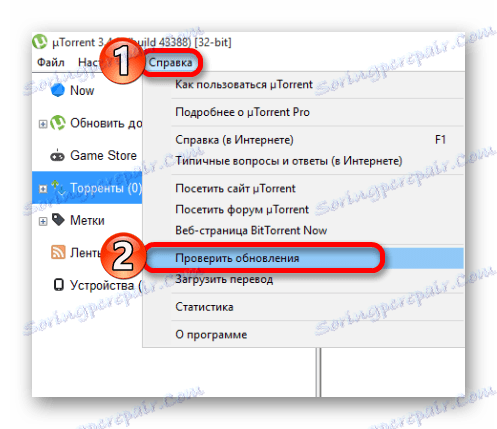
Такође можете аутоматски добити нову верзију тако што ћете конфигурирати одговарајућу ставку.
- Изаберите "Сеттингс" на врху менија, у њему одаберите "Програм сеттингс" .
- У следећем прозору, потврдите избор у пољу за потврду "Ауто упдате инсталлатион" . У принципу, она се инсталира подразумевано.
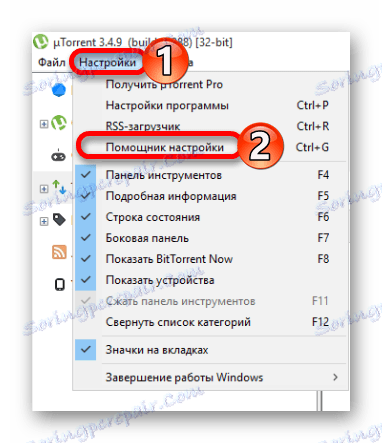
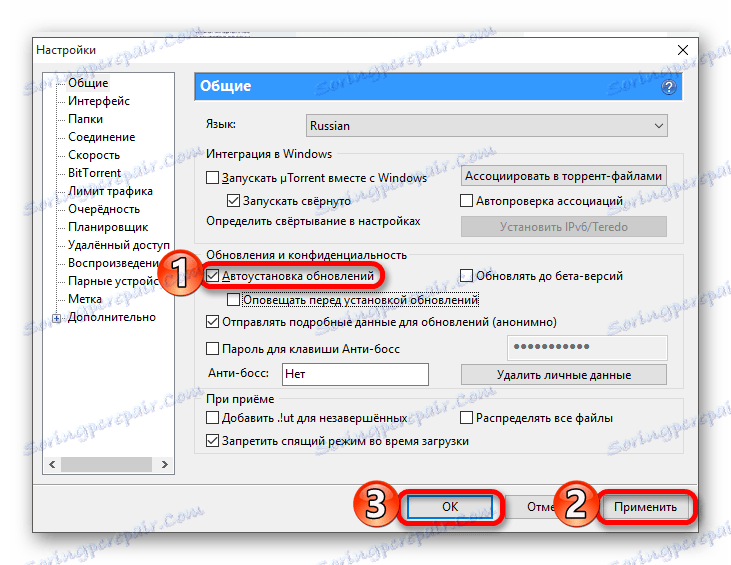
Ако вам ова опција не одговара, увек можете преузети тренутни програм на званичном сајту.
Софтвер за повећање брзине
Ако је ваша Интернет брзина веома мала, онда постоје посебни програми који могу утицати на ширину мреже. Можда неће дати никакве фантастичне резултате, али могу повећати брзину за неколико процената.
Метод 1: Напредна СистемЦаре
Адванцед СистемЦаре > не само да оверклокира брзину интернет конекције, већ и очисти регистар, ослободи рачунар од оштећења, оптимизује покретање рачунара, уклања шпијунски софтвер и још много тога.
- Покрените напредну СистемЦаре и потврдите оквир поред "Интернет Аццелератион" .
- Кликните на дугме "Старт" .
- Након процеса верификације, имате прилику да видите шта ће се конкретно оптимизовати.
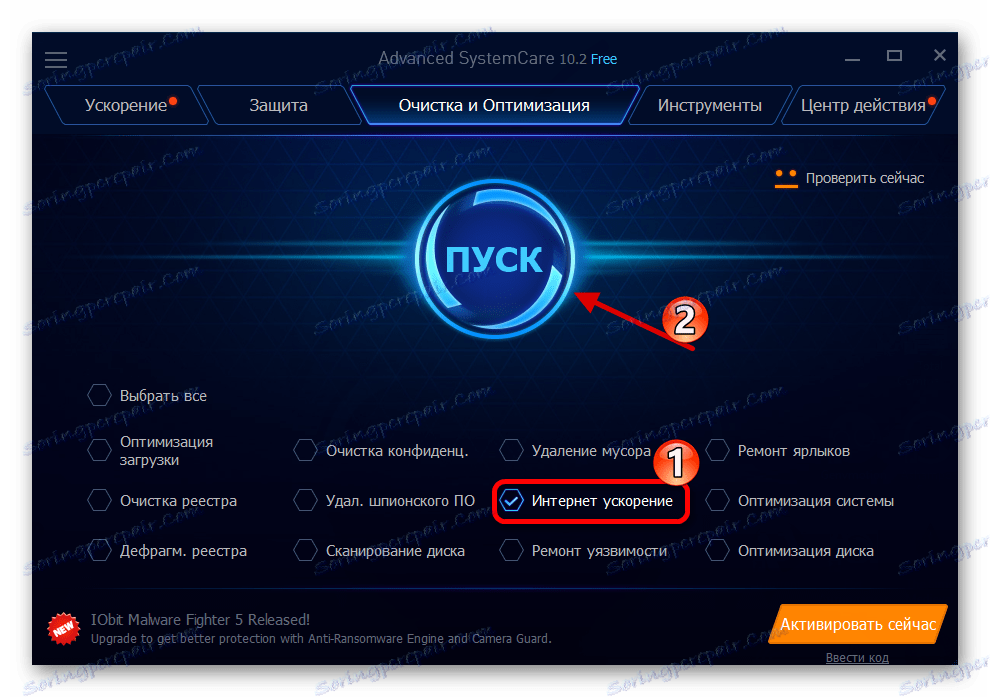
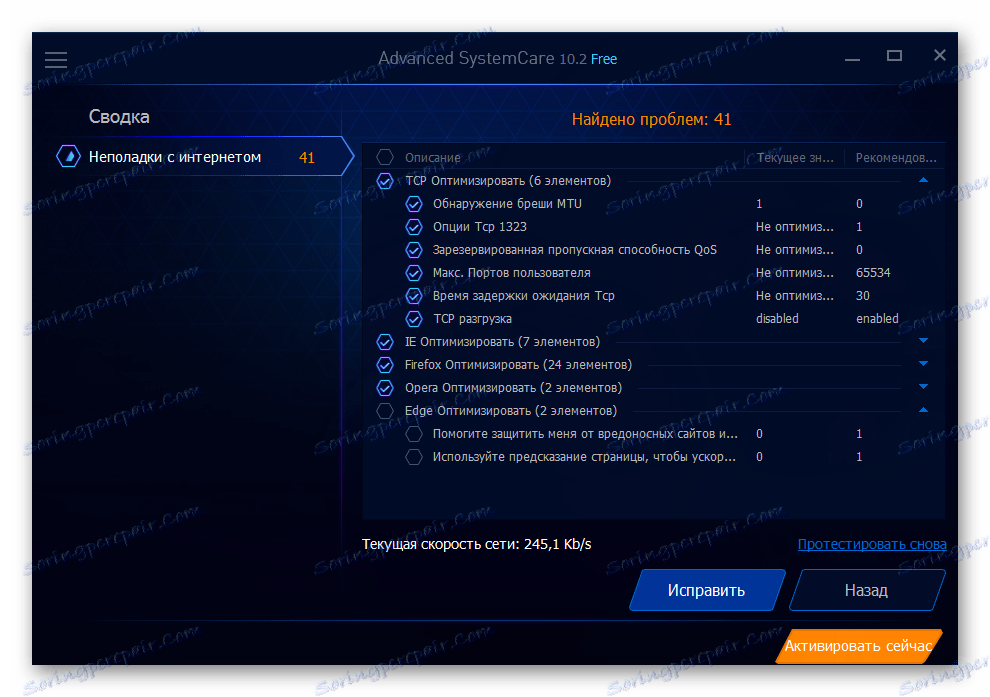
Метод 2: Асхампоо Интернет Аццелератор 3
За разлику од Адванцед Системцаре, Асхампоо Интернет Аццелератор нема тако широк спектар алата. Овај програм је једноставан и концизан. Оптимизација је доступна у неколико режима: аутоматско и ручно. Подржава неколико врста везе.
Преузмите Асхампоо Интернет Аццелератор
- Отворите услужни програм и идите на картицу "Аутоматски" .
- Изаберите потребан мрежни адаптер и Интернет везу коју користи прегледач. Затим кликните на "Старт" .
- Сагласни са свим захтевима и поново покрените рачунар како бисте применили промене.
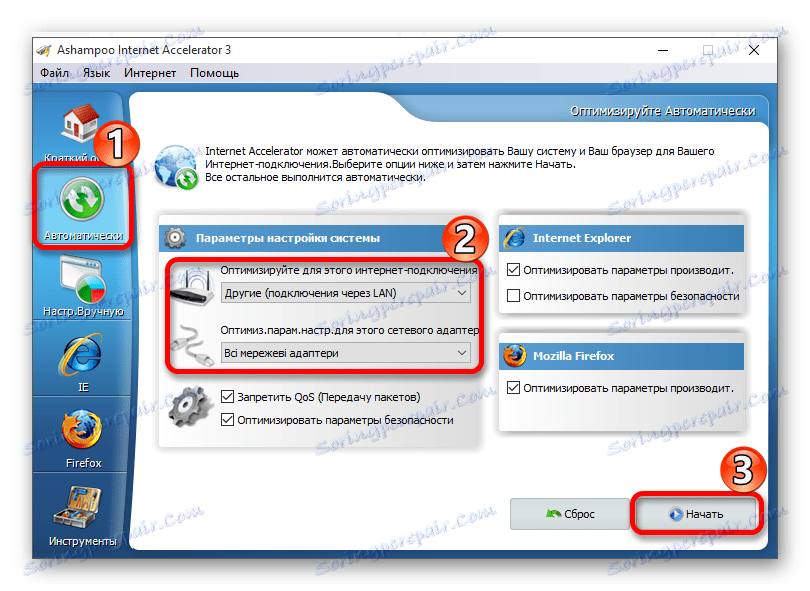
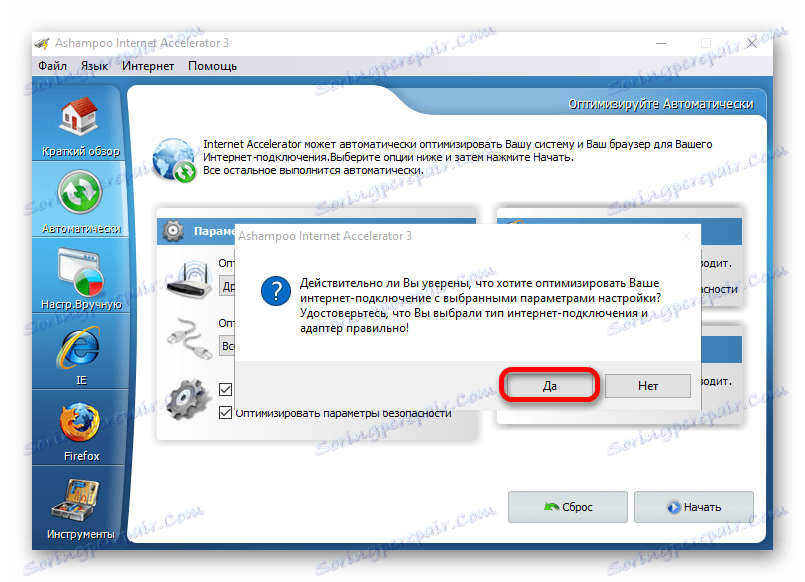
Конфигурисање брзине Торрент клијента
Ако исправно подесите брзину преноса и преузимање, то ће помоћи у постизању жељеног максимума. Али како не би у великој мери оптерећивали све Интернет саобраћај, потребно је правилно израчунати постављене вредности.
Да бисте сазнали тачну брзину, можете проверити код свог провајдера или проверити посебне услуге. На пример, Спеедтест, који има интерфејс на руском језику.
- Идите на ову страницу и кликните на "Иди!" Да започнете тест.
- Процес верификације ће почети.
- Након тога ће се приказати резултати теста.
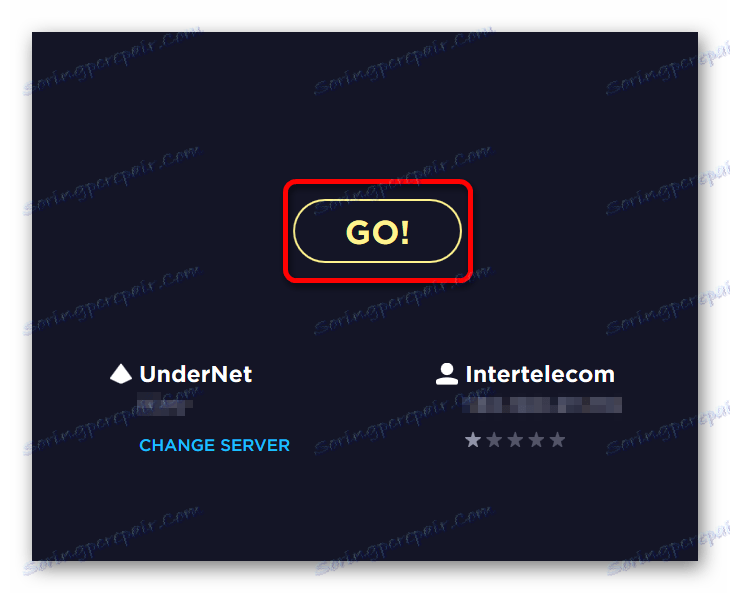
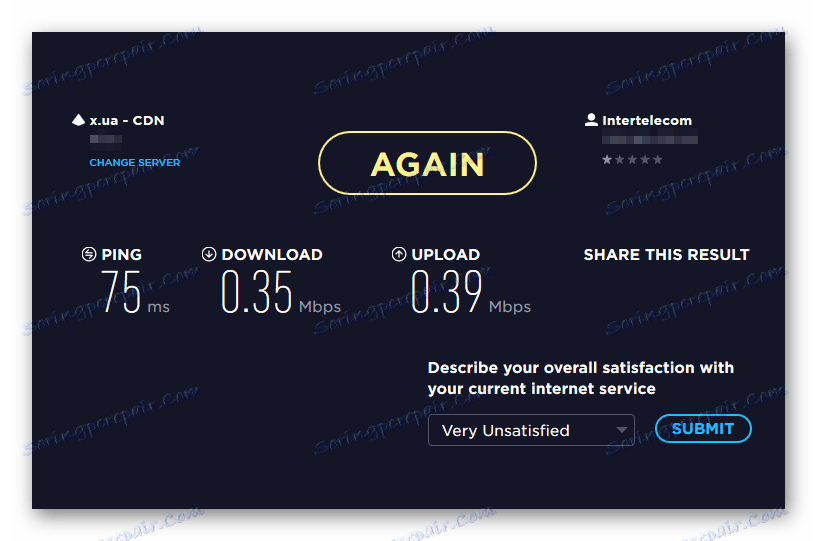
Такође имате прилику да проверите брзину сличних услуга. На пример, спеед.ио или спеед.иоип .
Сада када имамо податке о брзини, можемо израчунати коју вриједност треба ставити на правилно подешавање.
Погледајмо неке везе како бисмо олакшали прорачун:
- 1 мегабит = 1.000.000 битова (у секунди);
- 1 бајт = 8 бита;
- 1 килобајт = 1024;
Сада решавамо проблем:
- Ако преузмемо 0.35 Мбпс, онда ће бити 350.000 бита у секунди (0.35 * 1 милион = 350.000);
- Затим, морамо знати број бајтова. За то подијелимо 350.000 бита за 8 бита и добијамо 43.750 бајтова;
- После 43.750 поново поделимо, али са 1024 бајта и прибавимо приближно 42.72 килобајта.
- Да бисте утврдили потребну вредност за поставке торрент клијента, потребно је да узмете 10% - 20% од примљене вредности. Да не бисте компликовали свој живот, постоји много услуга за прецизно израчунавање камате.
Сада идите у уТоррент и поставите своју вриједност на путању "Сеттингс" - "Програм сеттингс" - "Спеед" (или Цтрл + П схортцут) - "Макимум ретурн" .
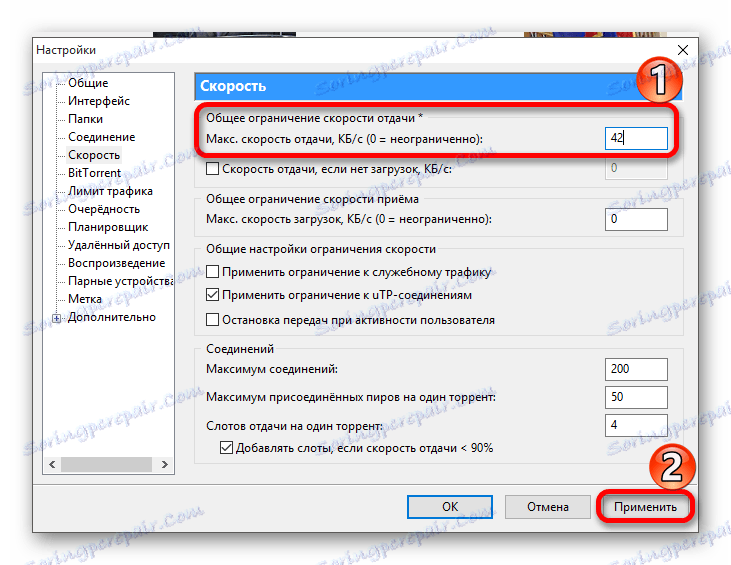
Ако је потребно да хитно преузмете датотеку, онда подесите такве параметре: "Максимални повратак" 0 (брзина неће бити ограничена), "Максимално повезани вршњаци" и "Максималне везе" подешене на 100.
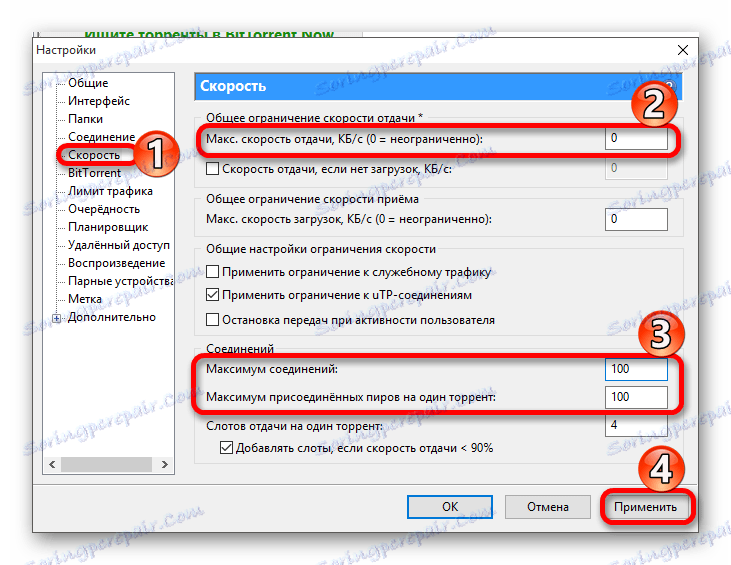
Програм такође има једноставну контролу брзине пријема и повратка. Кликните на икону клијента са десним тастером миша. У падајућем менију изаберите "Лимит Рецеиве" или "Рестрицт Ретурн" и подесите максимални параметар који вам је потребан.
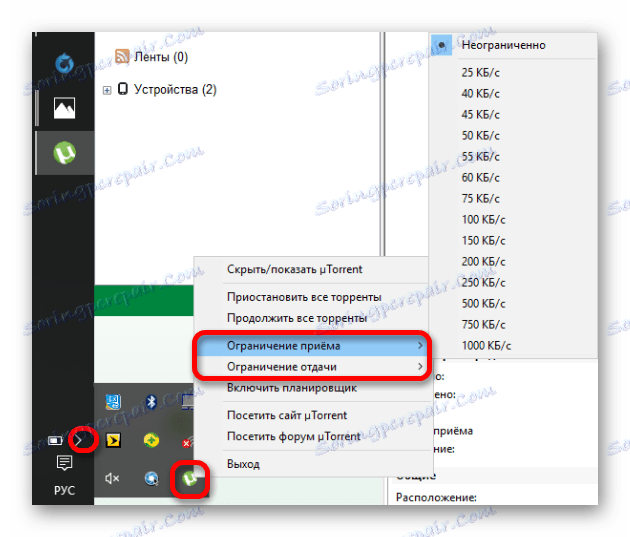
Ограничавање ограничења провајдера
Можда ваш провајдер ограничава проток саобраћаја за П2П мреже. Да бисте избегли блокирање или смањење брзине, постоје неке методе за конфигурисање торрент клијента.
- Идите у торрент програм и притисните Цтрл + П да бисте прешли на подешавања.
- На картици "Везе" обратите пажњу на "Приступ долазних веза" . Овде морате унети сваку вриједност која се креће од 49160 до 65534.
- Сада идите на "БитТоррент" потврдите поље поред "Омогући ДХТ мрежу" и " Укључено ". ДХТ за нове торенте . "
- Мало ниже, у "Енцриптион Протоцол" изаберите "Оутбок" на "Енаблед" и примијените промјене.
- Сада провајдер неће моћи да блокира вас и добићете мало повећања у сидерима, јер ће их сам програм тражити, умјесто да се односи на трагач.
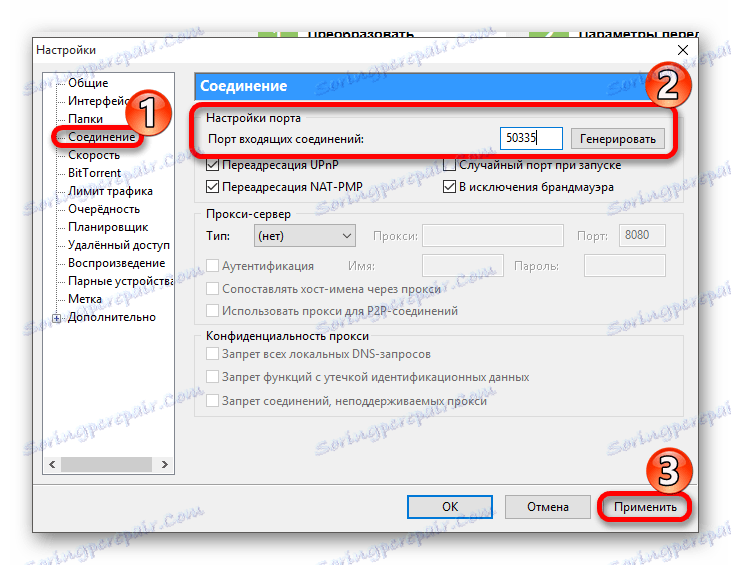
Типично, кориснику се додељују портови у опсегу 6881 - 6889, који се могу блокирати или ограничити брзином. Неупотребљени портови су опсег 49160 - 65534.
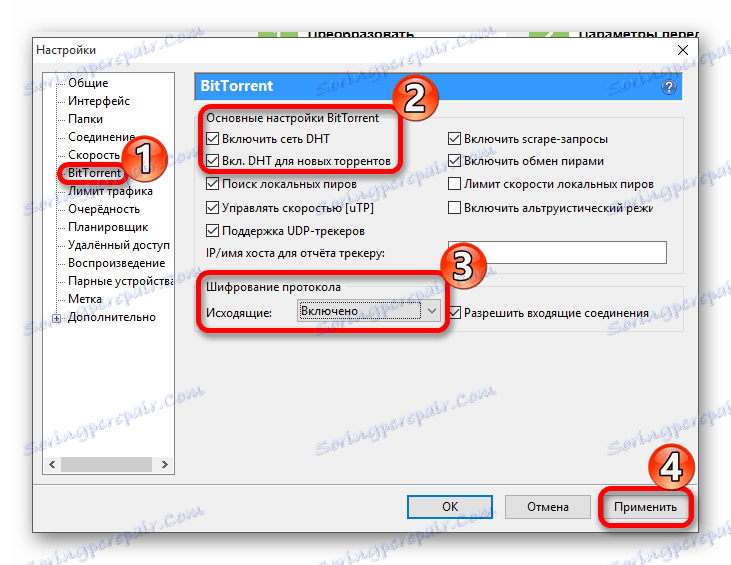
Онемогућава Ограничење Фиревалл-а
Можда ваш проблем није у могућности провајдера или везе, већ у блокадању заштитног зида. Додавање клијента на листу изузетака је прилично једноставно.
- Идите на подешавања и идите на картицу "Веза" .
- У ставку "Изузев заштитног зида" означите оквир и сачувајте.
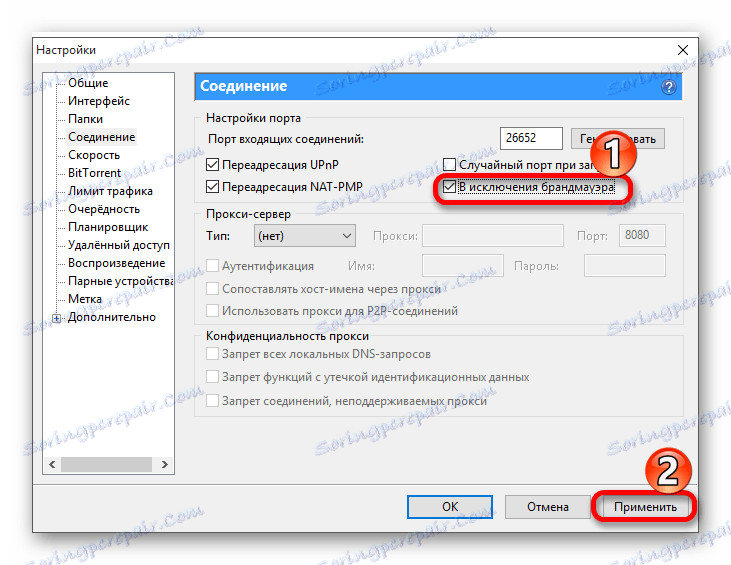
Остале методе
- Пажљиво погледајте број сидера (дистрибутера) и личара (пумпа). Први су обележени зеленом бојом, а други су обележени црвеном бојом. У идеалном случају, требало би да има више људи него лишара;
- Онемогућите непотребне програме који троше промет. На пример, разни инстант мессенгерс као што су Скипе , ИЦК итд.
- Ставите мање преузимања у клијент, тако да ће бити бржи обрађени;
Ови методи би требали помоћи да брзина преноса података буде бржа ако је ваш Торрент клијент спор. Тако ћете уштедјети вријеме, живце и ресурсе.
